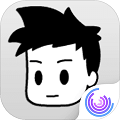华为WiFi 6设置路由器教程

步骤1:连接路由器
将华为WiFi 6路由器连接到电源,并使用网线将其连接到电脑或笔记本电脑。
步骤2:打开浏览器
打开您的互联网浏览器,例如Google Chrome、Mozilla Firefox或Microsoft Edge。
步骤3:输入路由器IP地址
在浏览器的地址栏中输入路由器的IP地址。默认情况下,华为WiFi 6路由器的IP地址为192.168.3.1。按下回车键后,将显示路由器的登录页面。
步骤4:输入用户名和密码
在登录页面中,输入默认的用户名和密码。默认情况下,华为WiFi 6路由器的用户名为admin,密码为空。如果您已更改过用户名和密码,请使用您自己设置的凭据进行登录。
步骤5:进入路由器设置界面
成功登录后,您将进入华为WiFi 6路由器的设置界面。在这里,您可以配置各种路由器设置,包括无线网络设置、安全设置、端口转发等。
步骤6:配置无线网络
在设置界面中,找到无线网络设置选项。您可以更改无线网络的名称(SSID)、密码和加密类型。确保设置一个强密码来保护您的网络安全。
步骤7:保存设置
完成无线网络设置后,点击“保存”或“应用”按钮,以保存您的更改。路由器将重新启动以应用新的设置。
步骤8:连接其他设备
现在,您可以使用新的无线网络名称和密码连接其他设备,如手机、平板电脑和智能家居设备。
总结:
以上是华为WiFi 6设置路由器的基本教程。请注意,不同型号的华为WiFi 6路由器可能会有一些细微的差异,因此在进行设置之前,请参考您的路由器的用户手册或华为官方网站上的更详细的教程。